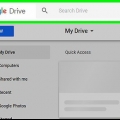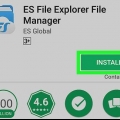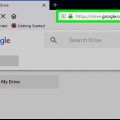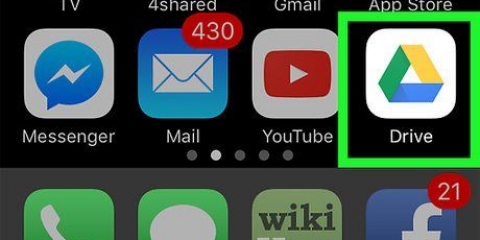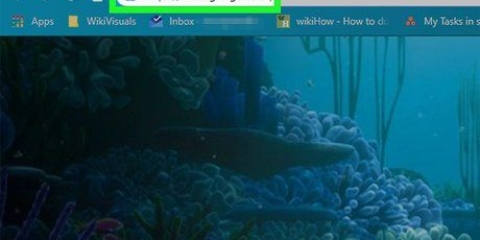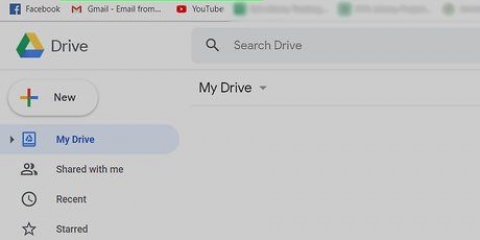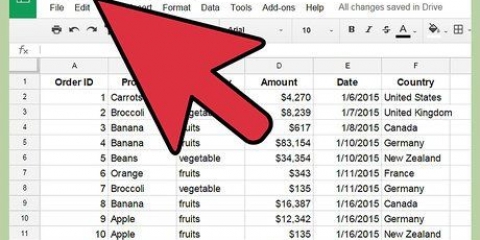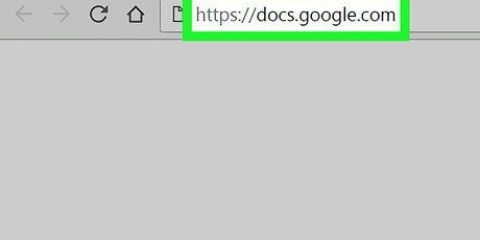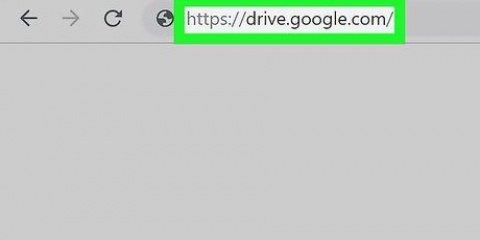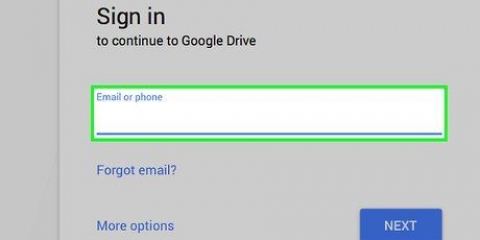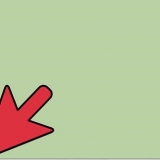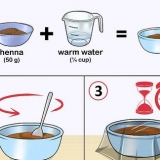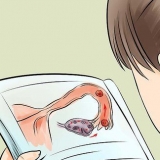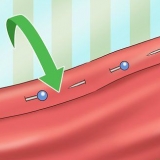Questa icona viene visualizzata solo quando è in corso una sincronizzazione. Se non lo vedi, prova a caricare un nuovo file sul tuo Drive.




Le cartelle deselezionate non verranno più sincronizzate dal tuo Drive alla memoria locale del tuo computer. Le cartelle selezionate continueranno a sincronizzarsi automaticamente tra il tuo computer e il tuo archivio cloud.

Se non sei registrato automaticamente, inserisci il tuo indirizzo email o numero di telefono, clicca SUCCESSIVA, inserisci la tua password e clicca di nuovo SUCCESSIVA. 




Interrompi una sincronizzazione di google drive su pc o mac
Contenuto
Questo tutorial ti mostrerà come impedire la sincronizzazione automatica di file e cartelle tra il cloud di Google Drive e l`archiviazione locale del tuo computer utilizzando un browser Internet desktop.
Passi
Metodo 1 di 2: seleziona le singole cartelle

1. AprireGoogle Drive nel tuo browser Internet. genere unità.Google.com nella barra degli indirizzi e premere ↵ Immettere o ⏎ Ritorna sulla tastiera.
- Se non sei registrato automaticamente, inserisci il tuo indirizzo e-mail o numero di telefono e fai clic SUCCESSIVA. Quindi inserisci la tua password e fai di nuovo clic SUCCESSIVA.

2. Fare clic sull`icona
in basso a destra. Questo pulsante ha l`aspetto di un`icona a forma di nuvola bianca con una freccia blu nell`angolo in basso a destra dello schermo. Questo aprirà il menu di backup e sincronizzazione in una finestra popup. 
3. Fare clic sull`icona⋮ nella finestra di sincronizzazione. Questo pulsante si trova nell`angolo in alto a destra del popup di backup e sincronizzazione. Questo aprirà le tue opzioni di sincronizzazione in un menu.

4. clicca suPausa nel menu di sincronizzazione. Ciò interromperà la sincronizzazione del file corrente nel tuo account.
È possibile riprendere la sincronizzazione in qualsiasi momento premendo Riprendere cliccando nello stesso menu.

5. clicca suPreferenze nel menu di sincronizzazione. Questo aprirà le tue preferenze di backup e sincronizzazione in una nuova finestra.

6. clicca suImpostazioni di Google Drive nel menu a sinistra. Questa opzione si trova in un menu di navigazione sul lato sinistro della finestra delle preferenze. Puoi vedere un elenco di tutte le tue cartelle di sincronizzazione qui.

7. Disabilita una cartella nell`elenco. Qui, fai clic sulla casella di controllo blu accanto a una cartella nell`elenco e assicurati che la casella sia vuota.

8. Clicca sul bluok-pomello. Questo pulsante si trova nell`angolo inferiore destro della finestra. Salva le nuove impostazioni e impedisce la sincronizzazione futura delle cartelle non selezionate.
Metodo 2 di 2: Disattiva tutte le sincronizzazioni

1. AprireGoogle Drive nel tuo browser Internet. genere unità.Google.com nella barra degli indirizzi e premere ↵ Immettere o ⏎ Ritorna sulla tastiera.

2. Fare clic sull`icona
nell`angolo in alto a destra. Questo pulsante si trova sotto l`immagine del tuo profilo nell`angolo in alto a destra dello schermo. Si aprirà un menu a tendina.
3. Clicca nel menu suImpostazioni. Questo aprirà le tue impostazioni di Drive in una nuova finestra pop-up.

4. Fare clic nel menu a sinistraGenerale. Questo pulsante si trova nella parte superiore di un menu di navigazione sul lato sinistro della finestra delle impostazioni.

5. Deseleziona la casella accanto adisconnesso. Se selezionata, tutti i tuoi file di Drive vengono automaticamente sincronizzati con la memoria locale del tuo computer per l`accesso offline.

6. clicca suFINITO. È un pulsante blu nell`angolo in alto a destra della finestra delle impostazioni. Salva le nuove impostazioni dell`account.
Articoli sull'argomento "Interrompi una sincronizzazione di google drive su pc o mac"
Condividi sui social network:
Simile
Popolare